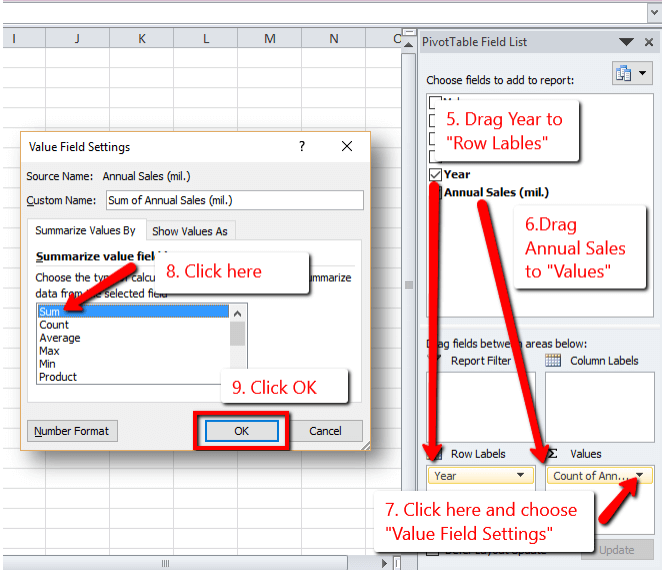1. Evidenzia ogni cella con vendite annuali superiori a 70 (mil. $).
a) Clicca sulla cella F2, tieni premuto Shift e clicca sulla cella F6 per selezionare tutte le celle sotto Vendite (1 & 2).
b) Nella scheda Home, nel gruppo Stili, cliccate su Formattazione condizionale (3).
c) Nel menu aperto, spostate il cursore del mouse su Regole di evidenziazione delle celle e cliccate su Maggiore di… (4 & 5)
d) Nella finestra di dialogo aperta, inserite 70 in Formattare le celle che sono maggiori di: (6)
e) Fare clic su OK (7).
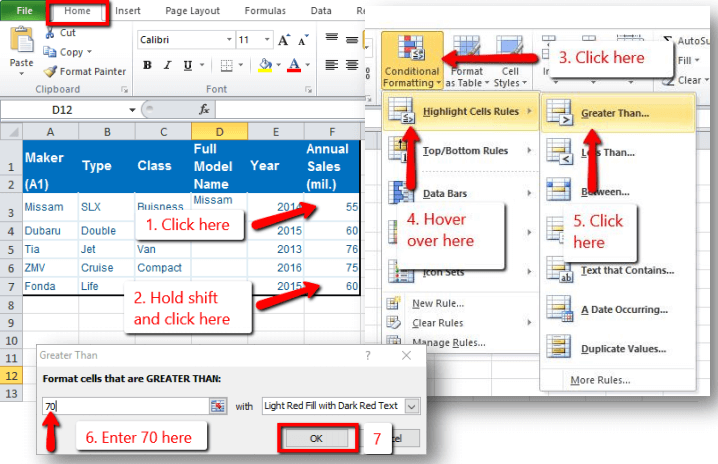
2. Sotto “Nome completo del modello”, nella cella D3, scrivere una funzione che combini il “Creatore” e il “Tipo” (come nella cella D2).
a) Cliccate sulla cella D3 (1).
b) Nella barra della formula scrivete: =CONCATENATE(A3,” “,B3). Notate lo spazio aggiunto nella formula tra le due celle (2).
c) Cliccate Invio (3).
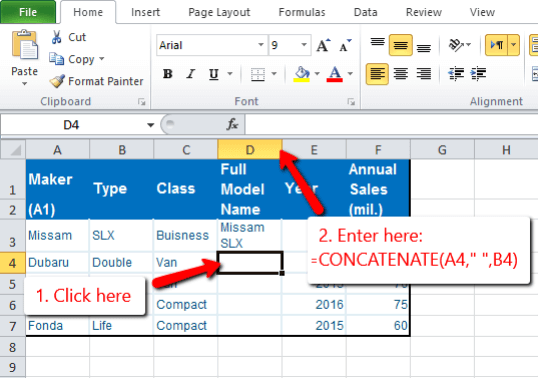
3. Create una tabella pivot per le vendite annuali per anno.
a) Cliccate sulla cella A1. Tenere premuto shift e cliccare sulla cella F6 per selezionare l’intera tabella (1+2).
b) Nella scheda Inserisci, sotto il gruppo Tabelle, cliccare su Tabella Pivot (3).
c) Nella finestra di dialogo aperta non cambiare nulla e cliccare su OK. Si aprirà un nuovo foglio di calcolo (4).
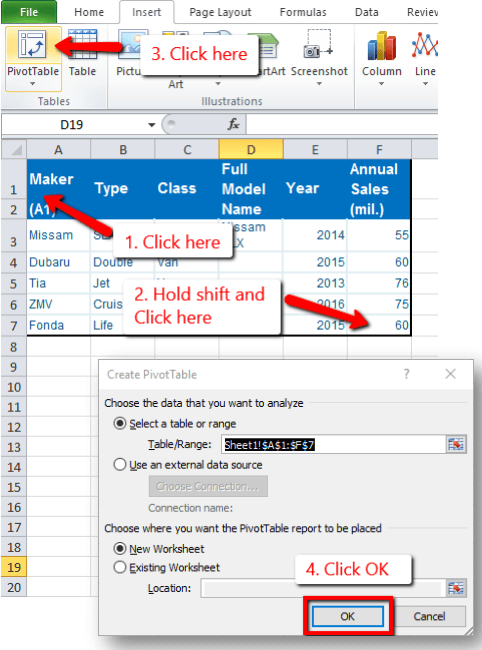
d) Nella lista dei campi della tabella pivot cliccate e trascinate ‘Anno’ su Etichette di riga (5). Trascinate ‘Vendite annuali’ su Valori (6).
e) Sotto Valori cliccate sulla voce appena apparsa. Nel menu aperto clicca su Impostazioni campo valore… (7)
f) Nella finestra di dialogo aperta clicca su Somma (8) e poi su OK (9).